Hoe maak je een driemaandelijks terugkerende afspraak in Outlook?
Stel dat je aan het einde van elk kwartaal je werk moet rapporteren, en je wilt zo'n terugkerende afspraak die driemaandelijks plaatsvindt in Outlook maken. Hoe zou je dit kunnen doen? Dit artikel introduceert de oplossing voor je:
Maak een driemaandelijks terugkerende afspraak in Outlook
Maak een driemaandelijks terugkerende afspraak in Outlook
Als je een driemaandelijks terugkerende afspraak in de Outlook-agenda wilt maken, doe dan als volgt:
1. In de agenda-weergave klik je op Start > Nieuwe afspraak om een nieuwe afspraak te maken.
2. In het venster Nieuwe afspraak dat wordt geopend, klik je op Afspraak > Herhaling. Zie screenshot:
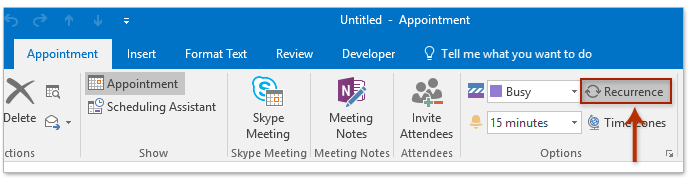
3. In het dialoogvenster Herhalingspatroon Afspraak doe je het volgende:
(1) In de Tijd Afspraak sectie voeg je begintijd, eindtijd en duur toe voor elke gebeurtenis van de hele reeks afspraken;
(2) In de Herhalingspatroon sectie, vink je de Maandelijks optie aan, en specificeer vervolgens de frequentie van elke 3 maanden, zoals De laatste werkdag van elke 3 maand(en) of Dag 29 van elke 3 maand(en);
(3) In de Herhalingsbereik sectie, specificeer je het herhalingsbereik zoals je nodig hebt;
(4) Klik op de OK knop.
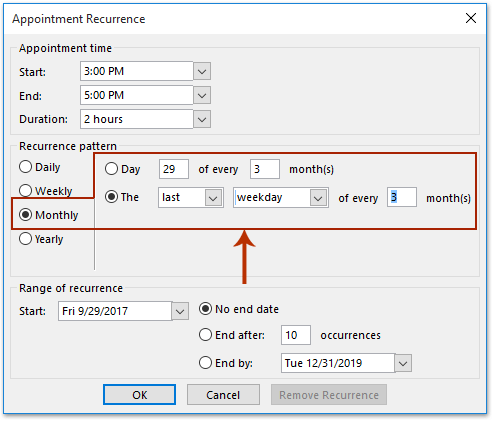
4. Nu keer je terug naar het venster Afsprakenreeks, voeg onderwerp, locatie, stel de afspraaknotitie samen en klik op Afsprakenreeks > Opslaan & Sluiten-knop.
Tot nu toe heb je een driemaandelijks terugkerende afspraak gemaakt die elke 3 maanden plaatsvindt in Outlook.
Snel zoeken en dubbele e-mails verwijderen in Outlook
Met de functie Dubbele E-mails van Kutools voor Outlook kun je ze snel vinden en verwijderen uit meerdere mailmappen, of alle duplicaten uit de geselecteerden met twee klikken in Outlook.

Gerelateerde Artikelen
Maak een twee-wekelijks/fortnightelijk terugkerende vergadering in Outlook
Maak een terugkerende vergadering op de 1e en 3e woensdag van elke maand
Maak een vergadering die om de dag terugkeert, exclusief weekends
Beste Office-productiviteitstools
Breaking News: Kutools for Outlook lanceert een gratis versie!
Ervaar de geheel nieuwe Kutools for Outlook met meer dan100 fantastische functies! Klik om nu te downloaden!
📧 E-mailautomatisering: Automatisch antwoorden (Beschikbaar voor POP en IMAP) / Schema E-mail verzenden / Automatisch CC/BCC per Regel bij Verzenden / Automatisch doorsturen (Geavanceerde regels) / Begroeting automatisch toevoegen / Meerdere ontvangers automatisch opsplitsen naar individuele E-mail...
📨 E-mailbeheer: E-mail terughalen / Scam-e-mails blokkeren op onderwerp en anderen / Duplicaat verwijderen / Geavanceerd Zoeken / Organiseer mappen...
📁 Bijlagen Pro: Batch opslaan / Batch loskoppelen / Batch comprimeren / Automatisch opslaan / Automatisch loskoppelen / Automatisch comprimeren...
🌟 Interface-magie: 😊Meer mooie en gave emoji's / Herinneren wanneer belangrijke e-mails binnenkomen / Outlook minimaliseren in plaats van afsluiten...
👍 Wonders met één klik: Antwoord Allen met Bijlagen / Anti-phishing e-mails / 🕘Tijdzone van de afzender weergeven...
👩🏼🤝👩🏻 Contacten & Agenda: Batch toevoegen van contacten vanuit geselecteerde E-mails / Contactgroep opsplitsen naar individuele groepen / Verjaardagsherinnering verwijderen...
Gebruik Kutools in je voorkeurt taal – ondersteunt Engels, Spaans, Duits, Frans, Chinees en meer dan40 andere talen!


🚀 Eén klik downloaden — Ontvang alle Office-invoegtoepassingen
Sterk aanbevolen: Kutools for Office (5-in-1)
Met één klik download je vijf installatiepakketten tegelijk — Kutools voor Excel, Outlook, Word, PowerPoint en Office Tab Pro. Klik om nu te downloaden!
- ✅ Eén-klik gemak: Download alle vijf de installaties in één actie.
- 🚀 Klaar voor elke Office-taak: Installeer de invoegtoepassingen die je nodig hebt, wanneer je ze nodig hebt.
- 🧰 Inclusief: Kutools voor Excel / Kutools for Outlook / Kutools voor Word / Office Tab Pro / Kutools voor PowerPoint